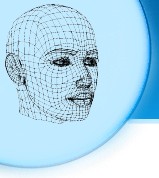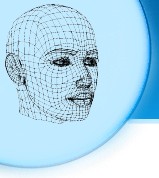|
Вопросы новичка
| |
| В-на | Дата: Среда, 20.01.2016, 17:39 | Сообщение # 16 |
 Сержант
Группа: Пользователи
Сообщений: 26
Статус: Offline
| DimPet,
Спасибо огромное!!! Сейчас же попробую. Вот результат.Только ножки провалились, но и с ними я потом разобралась.
 Добавлено (20.01.2016, 17:39)
---------------------------------------------
DimPet,
Ещё у меня вопрос - расскажите, пожалуйста, как выводить видео из программы, на чёрном фоне (хромакее)? В каких форматах можно выводить, как настроить размер видео?
Сообщение отредактировал В-на - Суббота, 09.01.2016, 23:21 |
| |
| |
| DimPet | Дата: Среда, 20.01.2016, 21:29 | Сообщение # 17 |
 Генеральный Директор
Группа: Администраторы
Сообщений: 654
Статус: Offline
| Параметры выходного видео задаются в закладке Movie Setting. Доступ к нему осуществляется из главного меню Animation -> Make Movie или горячими клавишами Ctrl+J. Здесь нужно обратить внимание на параметры наилучшего качества. Алгоритм визуализации Renderer выбираем FireFly, а в качестве выходного формата видео выбираем последовательность отдельных изображений Image Files. При желании, можно выбрать и AVI (Uncompressed), что так же сохраняет видео с альфа-каналом, но формат PNG ничем не хуже и к тому же занимает на диске гораздо меньше места.
Далее, обязательно проверьте, что размер кадра именно тот, что вы выбрали перед началом создания вашей сцены. Параметр Resolution Scale должен быть выбран Full. А продолжительность видео Time Span именно та, что вы хотите (бывают случаи, что Time Span сохраняет настройки из предыдущего проекта).
Отдельно хочу сказать про параметр 2D Motion Blur (двумерное размытие движений). Когда в вашей сцене происходят интенсивные движения, то этот параметр создаёт иллюзию смазывания быстро перемещаемых в кадре объектов. Дело в том, что на заре первых попыток встраивания компьютерных персонажей в фоны, снятые на настоящую камеру возникало много проблем из-за того, что компьютеру было по-барабану движется объект в сцене или нет. Алгоритм программы выполнял необходимое смещение объекта в кадре и производил его "статичную" визуализацию. Таким образом, объект, визуализированный с помощью компьютера был абсолютно чётким в каждом кадре, что воспринималось глазом как инородный объект. Это и натолкнуло киношников на идею искусственно размазывать движущиеся компьютерные объекты при совмещении их с фоном. Причём, размазывание движений доходило до такой степени абсурда, что именно по этим размазанным объектам становилось понятно, где в цене находится визуализированный на компьютере объект. Сегодня это недостаток пытаются устранять увеличением частоты кадров, но это уже совсем другая история. Так вот, возвращаясь к параметру 2D Motion Blur можно отметить, что выбираемая по умолчанию величина 0,500 довольно большая и скорее может быть применима к визуализации винта вертолёта, а не к бегу лошади. В любом случае, я рекомендую вам лично сделать несколько пробных коротких визуализаций, чтобы понять, какая величина этого параметра вам больше всего подходит. Из моего опыта могу сказать, что этот параметр в моей многолетней практике применялся 2-3 раза. По крайней мере, для себя нужно очень основательно решить в целесообразности его использования. Поскольку лучше всего производить размазывание движений на стадии пост-обработки, где есть возможность полностью контролировать этот процесс в каждом кадре.
И перед тем как вы нажмёте кнопку Make Movie, рекомендую заглянуть на соседнюю закладку Render Setting, где стоит обратить внимание на один весьма специфичный параметр Min Shading Rate, который по умолчанию выставлен на величину 0,95. Не вдаваясь в подробности этого параметра скажу, что от этого значения зависит "чёткость" текстуры вашей модели. Если вы хотите, чтобы на вашем персонаже были различимы все точки текстуры и каждый волосок на голове, то рекомендую выставить этот параметр в ноль. Только после этого обязательно вернитесь на закладку Movie Settings и нажмите кнопку Make Movie для начала процесса визуализации, где вам будет нужно выбрать формат PNG на открывшейся вкладке. Остальное зависит от скорости вашего компьютера.
|
| |
| |
| В-на | Дата: Среда, 20.01.2016, 21:54 | Сообщение # 18 |
 Сержант
Группа: Пользователи
Сообщений: 26
Статус: Offline
| DimPet,
Спасибо огромное за обстоятельный ответ! Хотела изменить (увеличить) вашу репутацию, но кнопка "применить" не активна.
Цитата DimPet (  ) где вам будет нужно выбрать формат PNG |
| |
| |
| DimPet | Дата: Среда, 20.01.2016, 22:58 | Сообщение # 19 |
 Генеральный Директор
Группа: Администраторы
Сообщений: 654
Статус: Offline
| Вы создаёте последовательность PNG изображений. Например, популярный формат AVI (Audio-Video-Interleave, т.е. последовательное чередование звука и видео) есть ни что иное, как обычный контейнер, содержащий последовательность отдельных кадров-картинок. Поэтому нет никакой разницы где находятся ваши отдельно провизуализированные кадры: в контейнере AVI или в папке Windows. Что касается самого формата PNG, то во-первых, формат PNG без потери качества и даже меньшего размера содержит данные как исходный несжатый BMP формат, только ещё с каналом прозрачности. А во-вторых, при любом сбое во время визуализации вам не придётся тратить время на повторную визуализацию, а только с того кадра, где произошёл сбой.
Я забыл упомянуть про фон перед визуализацией. Основное назначение фона это дать вам возможность предварительно прицелится моделью по фону. Поэтому, непосредственно перед визуализацией фон нужно удалить. В зависимости от типа фона (статичное изображение или видеофайл) его нужно удалить воспользовавшись соответствующей командой в главном меню Display -> Clear Background Picture или Clear Background Footage. Порядок действия таков: какие из этих двух команд остаются активными перед визуализацией, на те и нужно нажать чтобы выключить.
Цвет фона выбирается в главном меню Display -> Background Color. Рекомендую для большинства сцен выбирать чёрный фон.
Так же перед визуализацией не забывайте выключать поверхность земли, чтобы ноги не утопали в ней. Для этого нужно снять галочку с Display -> Guides -> Ground Plane.
|
| |
| |
| В-на | Дата: Среда, 20.01.2016, 23:07 | Сообщение # 20 |
 Сержант
Группа: Пользователи
Сообщений: 26
Статус: Offline
| DimPet,
А как сделать, тот же ролик, только что бы персонаж был белым, а фон чёрным? В iClone - эта функция называется
Export alpha video only
|
| |
| |
| DimPet | Дата: Среда, 20.01.2016, 23:23 | Сообщение # 21 |
 Генеральный Директор
Группа: Администраторы
Сообщений: 654
Статус: Offline
| Для этого нужно сделать следующее.
1. Как сделать цвет фона чёрным вы уже знаете. Display -> Background Color.
2. Теперь выбираем цвет самой модели белым. Display -> Foreground Color.
3. И наконец выбираем режим отображения фигуры. Для этого находим слева от рабочего окна панель Document Display Style, где нажимаем на самую первую кнопку, отображающую вашу фигуру как силуэт. Она так и называется Silhouette. Для использования горячих клавиш это будет сочетание Ctrl+1.
Только в этом случае, в настройках визуализации Render Setting вы не должны выбирать алгоритм визуализации FireFly, а воспользоваться Renderer: Preview.
|
| |
| |
| В-на | Дата: Среда, 20.01.2016, 23:32 | Сообщение # 22 |
 Сержант
Группа: Пользователи
Сообщений: 26
Статус: Offline
| DimPet,
Наверное этот наш с вами диалог нужно перенести в отдельную тему "Вывод видео" или что то в этом роде.Буду теперь разбираться с полученой информацией. Спасибо!
|
| |
| |
| В-на | Дата: Четверг, 21.01.2016, 18:52 | Сообщение # 23 |
 Сержант
Группа: Пользователи
Сообщений: 26
Статус: Offline
| Цитата DimPet (  ) В зависимости от типа фона (статичное изображение или видеофайл) его нужно удалить воспользовавшись соответствующей командой в главном меню Display -> Clear Background Picture или Clear Background Footage. 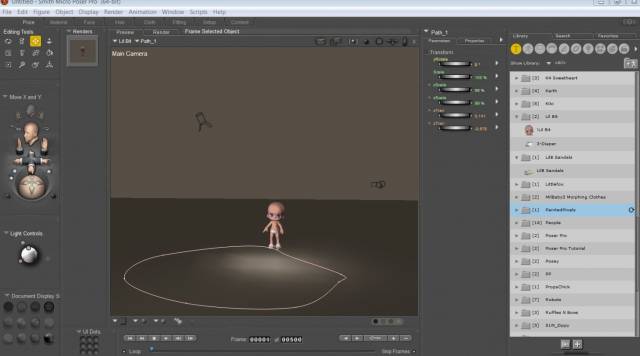
|
| |
| |
| DimPet | Дата: Четверг, 21.01.2016, 20:00 | Сообщение # 24 |
 Генеральный Директор
Группа: Администраторы
Сообщений: 654
Статус: Offline
| Вы верно поняли. У вас нет фона в сцене. В сцене присутствует плоскость земли. Чтобы фигура встала точно на эту плоскость (точнее, коснулась плоскости своей самой низкой точкой тела) выберите в главном меню команду Figure -> Drop to Floor или нажмите горячие клавиши Ctrl+D. Но делать это надо в первом кадре и до начала работ с настройками анимации.
|
| |
| |
| В-на | Дата: Четверг, 21.01.2016, 20:17 | Сообщение # 25 |
 Сержант
Группа: Пользователи
Сообщений: 26
Статус: Offline
| Цитата DimPet (  ) Но делать это надо в первом кадре и до начала работ с настройками анимации.
Т.е. с каждым изменением в анимации?
Пробовала вывести видео в png - у меня получились просто картинки (кстати, пол на них был виден)
Сообщение отредактировал В-на - Четверг, 21.01.2016, 20:22 |
| |
| |
| DimPet | Дата: Четверг, 21.01.2016, 20:21 | Сообщение # 26 |
 Генеральный Директор
Группа: Администраторы
Сообщений: 654
Статус: Offline
| Конечно нет. Я вообще выключаю плоскость земли с самого начала и никогда не пользуюсь командой Drop to Floor. Падающие на условную поверхность фонового рисунка тени я добавляю в After Effects.
|
| |
| |
| В-на | Дата: Понедельник, 25.01.2016, 17:14 | Сообщение # 27 |
 Сержант
Группа: Пользователи
Сообщений: 26
Статус: Offline
| Вывод видео очень медленный. Прошло 45 мин., а загрузилось только 1/10.
Добавлено (25.01.2016, 17:14)
---------------------------------------------
Вот что у меня получилось. Собирала в png, потом монтировала в АЕ, (пришлось вспоминать программу)
Моя Lil получилась очень маленькой. Всё потому, что в Posere окно просмотра квадратное, я боялась, что бы модель не выходила за рамки окна. Пыталась в АЕ растянуть - терялось качество. Скажите, как настроить окно просмотра Posera в формате 16/9? И ещё, как сделать моргание глаз? И есть ли какие то кодеки или плагины, для более быстрого вывода видео или png из программы?
Сообщение отредактировал В-на - Понедельник, 25.01.2016, 17:37 |
| |
| |
| DimPet | Дата: Понедельник, 25.01.2016, 22:00 | Сообщение # 28 |
 Генеральный Директор
Группа: Администраторы
Сообщений: 654
Статус: Offline
| Хорошая анимация. Поздравляю!
Для моргания глаз есть морф Blink отдельно для левого и правого глаза для части тела Head. Для некоторых моделей есть совмещённый на оба глаза Blink, но иногда нужно и одним глазом моргнуть.
В последних версиях Poser нет рамки для ограничения рабочего окна, указанного в предварительных настройках. По крайней мере, старая настойка размеров рабочего окна через Window -> Document Window Size уже не работает так как раньше. Конечно, если ваш фон будет соответствовать этому размеру, то по нему можно ориентироваться о реальном размере окна, но зачем это было сделано именно так, я до сих пор понять не могу. Поэтому, я до сих пор сижу на старой версии Poser 4 Pro от 2001 года для создания проектов именно в том окне, которое я потом буду визуализировать. Прицеливание по фону очень необходимая вещь и отказываться от этого я не собираюсь. А вот визуализацию готового проекта я осуществляю в новых версиях Poser, где не имеет значения, что я вижу в рабочем окне до визуализации.
Очень странно, что у вас так медленно визуализируются отдельные кадры всего для одного персонажа в сцене. У меня на один подобный кадр уходит от пяти до десяти секунд. Только не говорите, что вы визуализируете на планшете или ноутбуке. Такая техника не годится для работы с анимацией моделей в Poser. Здесь нужен настольный системный блок с четырёх-ядерным процессором, большим объёмом оперативной памяти, с жёстким диском на скорость 7200 оборотов в минуту и конечно хорошей системой охлаждения. Никакой ноутбук или планшет просто не в состоянии обеспечить столько места в своём корпусе для расположения столь объёмной конфигурации. Да и не для этого планшеты и ноутбуки разрабатывались. Я каждый раз с содроганием читаю о падающих продажах настольных компьютеров. Если так пойдёт и дальше, то очень скоро создание анимации будет только прерогативой крупных студий с большим капиталооборотом. Тот же Poser 4 уже с трудом устанавливается на Windows 7 и может так случиться, что следующий мой анимационный проект будет просто не на чем делать. Очень надеюсь, что я преувеличиваю мои опасения.
|
| |
| |
| В-на | Дата: Понедельник, 25.01.2016, 23:22 | Сообщение # 29 |
 Сержант
Группа: Пользователи
Сообщений: 26
Статус: Offline
| Цитата DimPet (  ) Для моргания глаз есть морф Blink
Подскажите, пожалуйста чайнику - где его искать?)))))))))))
Цитата DimPet (  ) Очень странно, что у вас так медленно визуализируются отдельные кадры |
| |
| |
| DimPet | Дата: Понедельник, 25.01.2016, 23:35 | Сообщение # 30 |
 Генеральный Директор
Группа: Администраторы
Сообщений: 654
Статус: Offline
| Морфы Blink нужно искать среди колёсиков-настроек для головы Head. Их может быть довольно много и не сразу найдёшь. Поэтому у моделей, с которыми приходится часто работать лучше сразу удалить те морфы, которыми не собираешься пользоваться, чтобы остались самые нужные и их будет легче найти.
АЕ действительно всё быстро рассчитывает, пока у вас два-три слоя. А когда слоёв становится много, да ещё каждый слой содержит много фильтров, то процесс расчёта может заметно тормозиться.
|
| |
| |
|